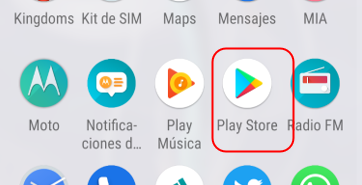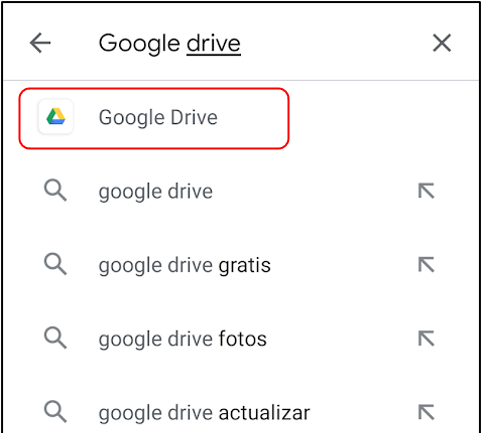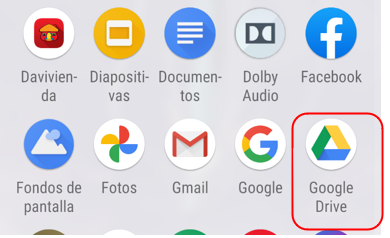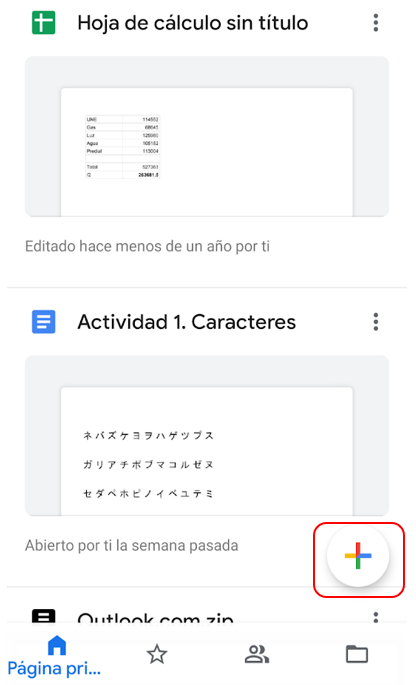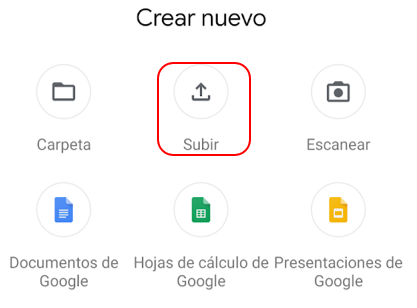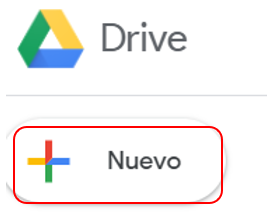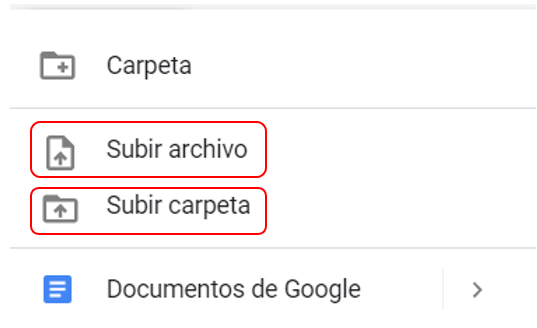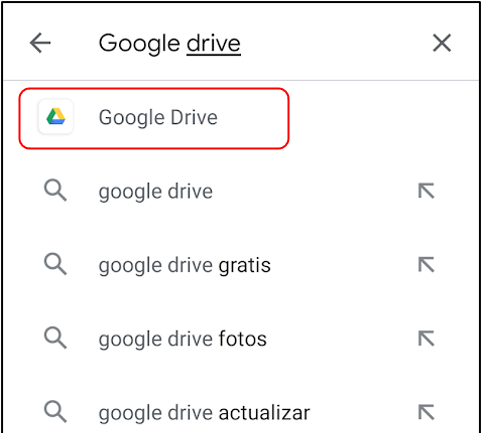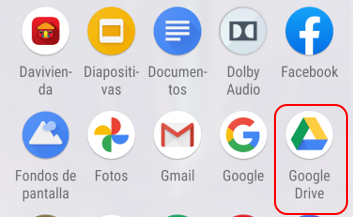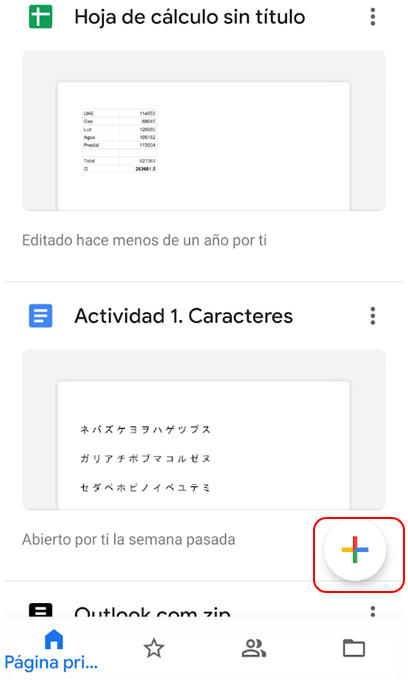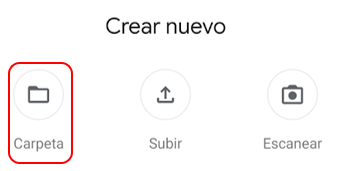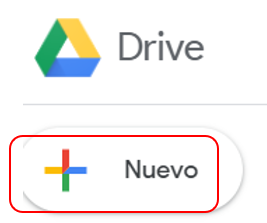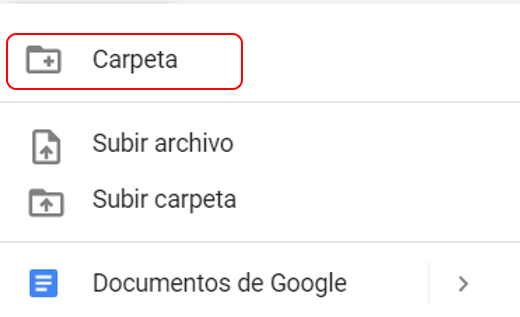Es un servicio de almacenamiento en línea, el cual brinda una capacidad de 15 Gb. Este permite crear y compartir archivos, carpetas y contenido multimedia con otras personas, además de permitirlos editar en línea con otros usuarios.
Los archivos para crear pueden ser de tipo documento (Word), hojas de cálculo, presentaciones, formularios, formularios, dibujos y otros, los cuales pueden ser editados en línea por diferentes usuarios; brinda, adicionalmente,
la opción de descargar en formatos los archivos creados.
Además de esto, Google Drive nos brinda la posibilidad de cargar documentos o carpetas que tengamos en nuestro dispositivo electrónico para almacenarlo en
la nube; al crear y compartir un documento, se puede editar en línea con las demás personas, chatear con ellas y agregar comentarios al documento mencionando específicamente a una persona. Para crear los documentos es necesario
acceder a Google Drive y seleccionar la opción ‘nuevo’ (en el navegador) o en el ‘+’ cuando se tiene la aplicación descargada. Más adelante se explica como crear cada tipo de documento.